오피스 워드 수식 문자 기호 입력 하기
워드에서 글 작성 중 물리 기호나 수학기호 등을 입력해야 될 때가 있습니다.
가장 기본적인 분수나 거듭제곱도 컴퓨터에선 "/" 나 "^"로 표시되기 때문에 가독성이 떨어지는데요.
워드에서 수식을 입력할 수 있도록 지원하고 있습니다.
근의공식, 삼각함수나 원 면적 등 수학 공식을 기준으로 제공하고 있으며
원하시는 수식어를 만들어서 사용할 수 있습니다.
그럼 방법을 알아보겠습니다.

워드 실행 후 상단 메뉴 중 [삽입]을 선택합니다.
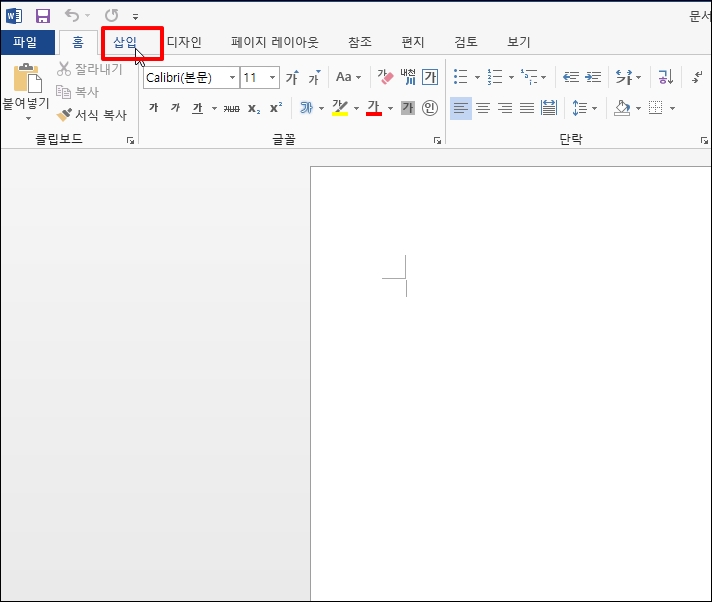
삽입 메뉴가 열리면 서브 메뉴가 나오는데요 우측 [수식] 아래 화살표를 클릭하면 여러 수식이 제공됩니다.
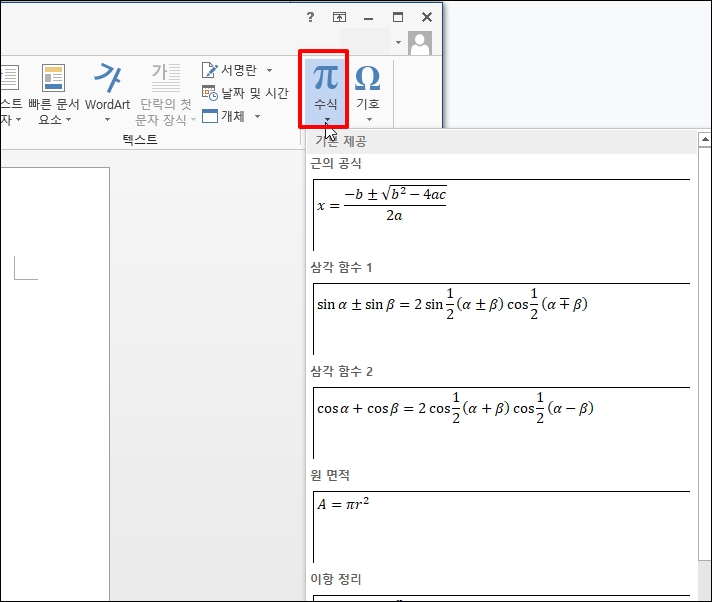
오른쪽 기호 아이콘 메뉴를 클릭 하시면 여러 가지 기본 기호도 제공하고
아래 [다른 기호]를 클릭하시면 좀 더 다양한 기호를 사용할 수 있습니다.

수식을 직접 입력하기 위해 파이 글자가 있는 수식을 클릭합니다.
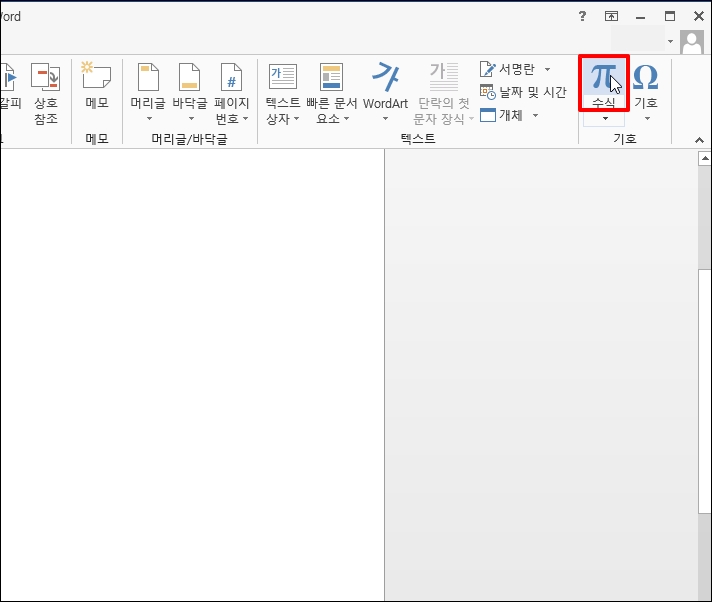
디자인 메뉴가 생기면서 서브 메뉴에 다양한 연산자 및 기호들이 보입니다.
원하시는 연산자나 함수를 하나 클릭합니다.

수식이 삽입되고 값을 입력해야 하는 곳에 점으로 된 사각형이 나오는데요 값을 입력합니다.

값을 입력 후 다른 빈 곳을 클릭하면 값이 들어갑니다.

추가로 기호를 추가하거나 위치를 이동할 수 있습니다.
글자로 인식되기 때문에 글자 크기와 글꼴을 변경할 수 있습니다.

오피스 워드 수식 문자 기호 입력 하기를 알아보았습니다.
반응형
